Publicitate
Dacă utilizați Google Drive pe computer O privire la Google Drive, Serviciul de stocare în cloud mult așteptat de GoogleDupă mai bine de 6 ani de zvonuri și o anulare cu mult timp în urmă, deoarece „fișierele sunt atât de 1990”, Google Drive este în sfârșit aici. Oferind 5 GB de spațiu de stocare gratuit, un client de sincronizare desktop ca un Dropbox și ... Citeste mai mult și dețineți un smartphone sau tabletă Android, ar trebui să instalați Google Drive pentru Android. Cu aplicația, puteți accesa fișierele din unitatea dvs. Google de oriunde - trebuie doar să aruncați un fișier în folderul Google Drive de pe computer și acesta va fi disponibil în aplicație. Google Drive pentru Android încorporează și Google Docs, astfel încât să puteți edita documentele și foile de calcul din mers.
Google Drive are asistență pentru punerea la dispoziție a fișierelor offline, ceea ce este ideal dacă aveți un Nexus 7 Google Nexus 7 (16 GB) Android Tablet Review și GiveawayAm achiziționat un Nexus 7 GB de 16 GB pentru 249 USD, pe care l-am examinat de o săptămână cam acum și chiar am crescut să iubesc puținul. O vom oferi la final ... Citeste mai mult (sau altul Tableta Android 4 motive pentru a cumpăra o tabletă Android de pe un iPadExistă alternative la iPad pe piață și nu toate sunt la fel de nebunești, cum ar crede unii. Citeste mai mult ), sau doar nu doriți să folosiți date scumpe de pe telefonul mobil Mențineți factura pentru telefonul mobil sub control cu DroidStats [Android 1.6+] Citeste mai mult .
Utilizarea aplicației
Puteți instala Google Drive pentru Android de la Google Play - deși multe aplicații Google vin în mod implicit cu Nexus 7 și alte dispozitive Android, Google Drive nu este valabil. Dacă aveți deja instalată aplicația Google Docs, veți observa că a fost actualizată automat la noul Google Drive.
Google Drive are atât o interfață de smartphone, cât și o interfață de tabletă, deci este optimizat pentru dimensiunea ecranului pe care îl utilizați.
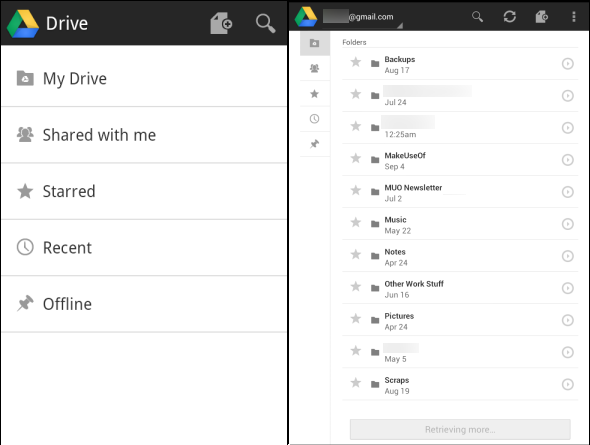
Folosirea ei este simplă - deschideți aplicația și selectați o categorie pentru a vă răsfoi fișierele. Google Drive utilizează contul Google pe care l-ați configurat pe dispozitivul dvs., deci nu este nevoie să vă conectați. Dacă aveți mai multe conturi Google configurate, puteți atinge numele contului dvs. în aplicație pentru a comuta între conturi.
Atingeți un fișier pentru a-l deschide - fișierul va fi descărcat pe dispozitivul dvs. Acest lucru face ușor să trimiteți fișiere între computer și Android - trebuie doar să le plasați în folderul Google Drive de pe computer și să le deschideți în aplicație.
Rețineți că Google Drive pentru Android nu funcționează ca Google Drive pentru PC-uri - fișierele nu sunt sincronizate automat cu smartphone-ul sau tableta. Fișierele sunt descărcate doar pe dispozitivul dvs. atunci când le deschideți sau când le faceți disponibile offline.
Accesarea fișierelor offline
Apăsați lung un fișier pentru a accesa mai multe opțiuni. Din meniul cu apăsare lungă, puteți partaja fișiere cu alții, a le face disponibile offline sau a efectua alte operațiuni de fișiere, cum ar fi redenumirea sau ștergerea fișierului.
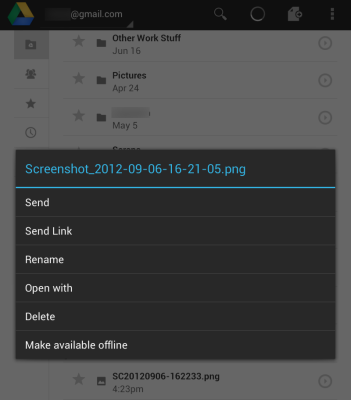
Fișierele pe care le-ai pus la dispoziție pentru utilizare offline pot fi accesate din categoria Offline. Alte categorii vă permit să vizualizați toate fișierele dvs., fișierele partajate cu dvs., fișierele preferate pe care le-ați jucat în stele sau fișierele pe care le-ați utilizat recent.
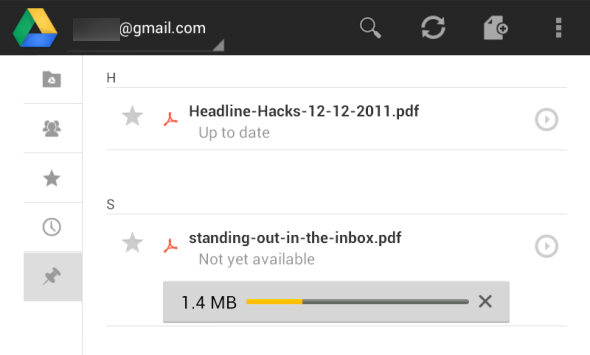
Încărcarea fișierelor
Google Drive simplifică încărcarea de imagini și alte fișiere de pe smartphone sau tabletă în contul dvs. Google Drive. Puteți utiliza butonul Încărcare din aplicație pentru a încărca un fișier sau selectați un fișier în orice aplicație, atingeți butonul Partajare și selectați Google Drive. De exemplu, puteți încărca cu ușurință fotografii și capturi de ecran Cele mai bune 5 moduri de a face o captură de ecran pe orice telefon AndroidVă arătăm cum să faceți o captură de ecran pe Android. Alegeți între comenzile rapide și aplicațiile pentru a captura telefonul Android. Citeste mai mult din aplicația Galerie - imaginile dvs. vor fi apoi accesibile în folderul Google Drive de pe computer.

Editarea documentelor Google
Google Drive încorporează vechea aplicație Google Docs, astfel încât să puteți crea și edita documente și foi de calcul din aplicația Google Drive. Puteți crea un document nou sau o foaie de calcul din butonul Nou.
Pentru a vizualiza sau edita un document sau o foaie de calcul existentă, trebuie doar să o atingeți în aplicația Google Drive - va apărea un editor Google Docs din aplicație. Ca și în cazul Google Docs din browserul dvs., puteți colabora cu alte persoane în timp real din aplicația Android - orice modificare pe care o faceți va fi imediat vizibilă pentru alții. Alți oameni vor putea vedea, de asemenea, modificările pe măsură ce le faceți. Din păcate, nu puteți încă să editați documentele offline, deși le puteți vizualiza offline dacă le-ați făcut disponibile offline.

Google Drive este o aplicație Android solidă, esențială pentru oricine utilizează Google Drive pe computerul lor. Majoritatea funcțiilor de care aveți nevoie sunt aici, deși lipsa editării offline este ceva care se elimină - Google va adăuga, în viitor, editare offline.
Pentru mai multe sfaturi Google Drive, consultați lista noastră de sfaturi și trucuri pentru Google Drive 7 sfaturi și trucuri pentru a beneficia la maxim de unitatea GoogleGoogle Drive este un serviciu excelent, însă instalarea aplicației Google Drive și sincronizarea unor fișiere este doar primul pas. Aceste trucuri vă vor ajuta să profitați de Google Drive, atât pe desktop ... Citeste mai mult .
Ați încercat Google Drive pentru Android? Cum a funcționat pentru tine? Sau preferi un alt serviciu de stocare în cloud Dropbox vs. Google Drive vs. OneDrive: Care Cloud Storage este cel mai potrivit pentru tine?Ați schimbat modul în care credeți despre stocarea în cloud? Opțiunile populare ale Dropbox, Google Drive și OneDrive au fost alături de alții. Vă ajutăm să răspundeți ce serviciu de stocare cloud trebuie să utilizați Citeste mai mult , precum dropbox 8 dintre cele mai bune aplicații mobile pentru Dropbox [Android / iOS]Chiar am ajuns doar la punctul în care multe aplicații sunt scrise cu integrare în stocarea în cloud în minte. Din această cauză, este posibil să nu vă fi dat seama că destul de multe sunt foarte utile ... Citeste mai mult ? Lasă un comentariu și anunță-ne!
Chris Hoffman este un blogger de tehnologie și dependent de tehnologie, care trăiește în Eugene, Oregon.

